如何在win10设置动态壁纸 win10桌面动态壁纸怎么设置
更新时间:2022-03-16 13:37:24作者:xinxin
一般来说,我们电脑中安装的win10镜像系统桌面背景通常都是默认的微软静态壁纸,虽然用户可以对壁纸进行修改,可是对于追求win10电脑个性化设置的用户来说,往往想要将壁纸修改为动态,对此如何在win10设置动态壁纸呢?下面小编就来告诉大家win10桌面动态壁纸设置方法。
推荐下载:win10超级精简版
具体方法:
第一步,登录Steam后,点击上方导航栏中的【商店】,在搜索框内输入【Wallpaper】,点击搜索,如下图所示。
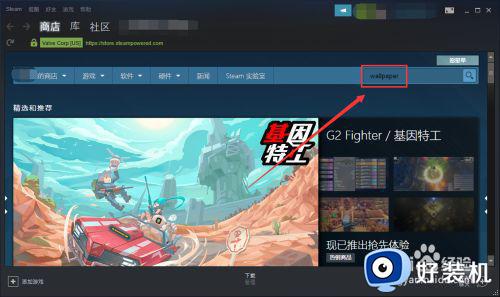
第二步,找到搜索结果中的【Wallpaper Engine】,点击打开,如下图所示。
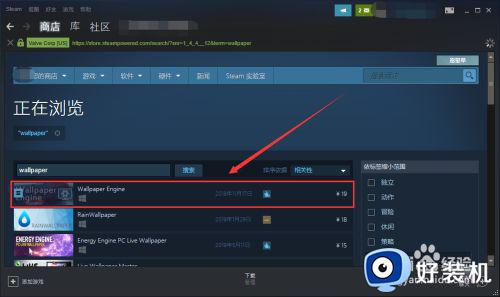
第三步,在软件页面中下载安装【Wallpaper Engine】动态壁纸软件,如下图所示。
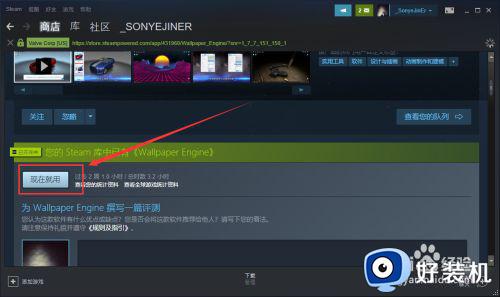
第四步,将上方导航栏切换到【库】,点击其中的【软件】,如下图所示。

第五步,找到【软件】列表中的【Wallpaper Engine】,点击【启动】,打开动态壁纸软件,如下图所示。
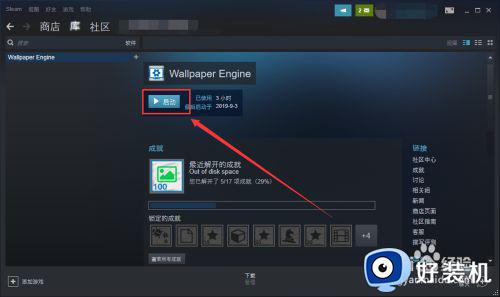
第六步,在【创意工坊】中下载喜欢的动态壁纸后,在【已安装】中选中下载好的壁纸,点击【确认】即可,至此Windows10桌面动态壁纸设置完毕,如下图所示。
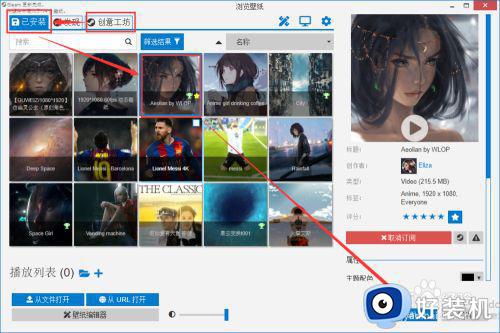
以上就是小编教大家的win10桌面动态壁纸设置方法了,有需要的用户就可以根据小编的步骤进行操作了,希望能够对大家有所帮助。
如何在win10设置动态壁纸 win10桌面动态壁纸怎么设置相关教程
- win10动态壁纸怎么弄 win10如何搞动态壁纸
- win10可以设置动态壁纸吗 win10如何将视频设置为动态壁纸
- win10动态壁纸怎么弄 电脑如何设置动态壁纸win10
- windows10怎么设置视频壁纸 windows10设置视频壁纸的方法
- win10动态桌面怎么关闭 win10如何取消动态壁纸设置
- win10动态锁屏壁纸怎么设置 win10如何设置动态锁屏壁纸
- win10怎样设置自动更换壁纸 win10设置自动更换桌面壁纸的步骤
- 如何把win10壁纸切换频率改为10秒 win10壁纸切换频率改为10秒一换的方法
- window10锁屏能设置动画吗 window10锁屏怎么设置成动态的
- 如何设置win10壁纸高清图片 win10设置壁纸高清图片的方法
- win10拼音打字没有预选框怎么办 win10微软拼音打字没有选字框修复方法
- win10你的电脑不能投影到其他屏幕怎么回事 win10电脑提示你的电脑不能投影到其他屏幕如何处理
- win10任务栏没反应怎么办 win10任务栏无响应如何修复
- win10频繁断网重启才能连上怎么回事?win10老是断网需重启如何解决
- win10批量卸载字体的步骤 win10如何批量卸载字体
- win10配置在哪里看 win10配置怎么看
热门推荐
win10教程推荐
- 1 win10亮度调节失效怎么办 win10亮度调节没有反应处理方法
- 2 win10屏幕分辨率被锁定了怎么解除 win10电脑屏幕分辨率被锁定解决方法
- 3 win10怎么看电脑配置和型号 电脑windows10在哪里看配置
- 4 win10内存16g可用8g怎么办 win10内存16g显示只有8g可用完美解决方法
- 5 win10的ipv4怎么设置地址 win10如何设置ipv4地址
- 6 苹果电脑双系统win10启动不了怎么办 苹果双系统进不去win10系统处理方法
- 7 win10更换系统盘如何设置 win10电脑怎么更换系统盘
- 8 win10输入法没了语言栏也消失了怎么回事 win10输入法语言栏不见了如何解决
- 9 win10资源管理器卡死无响应怎么办 win10资源管理器未响应死机处理方法
- 10 win10没有自带游戏怎么办 win10系统自带游戏隐藏了的解决办法
